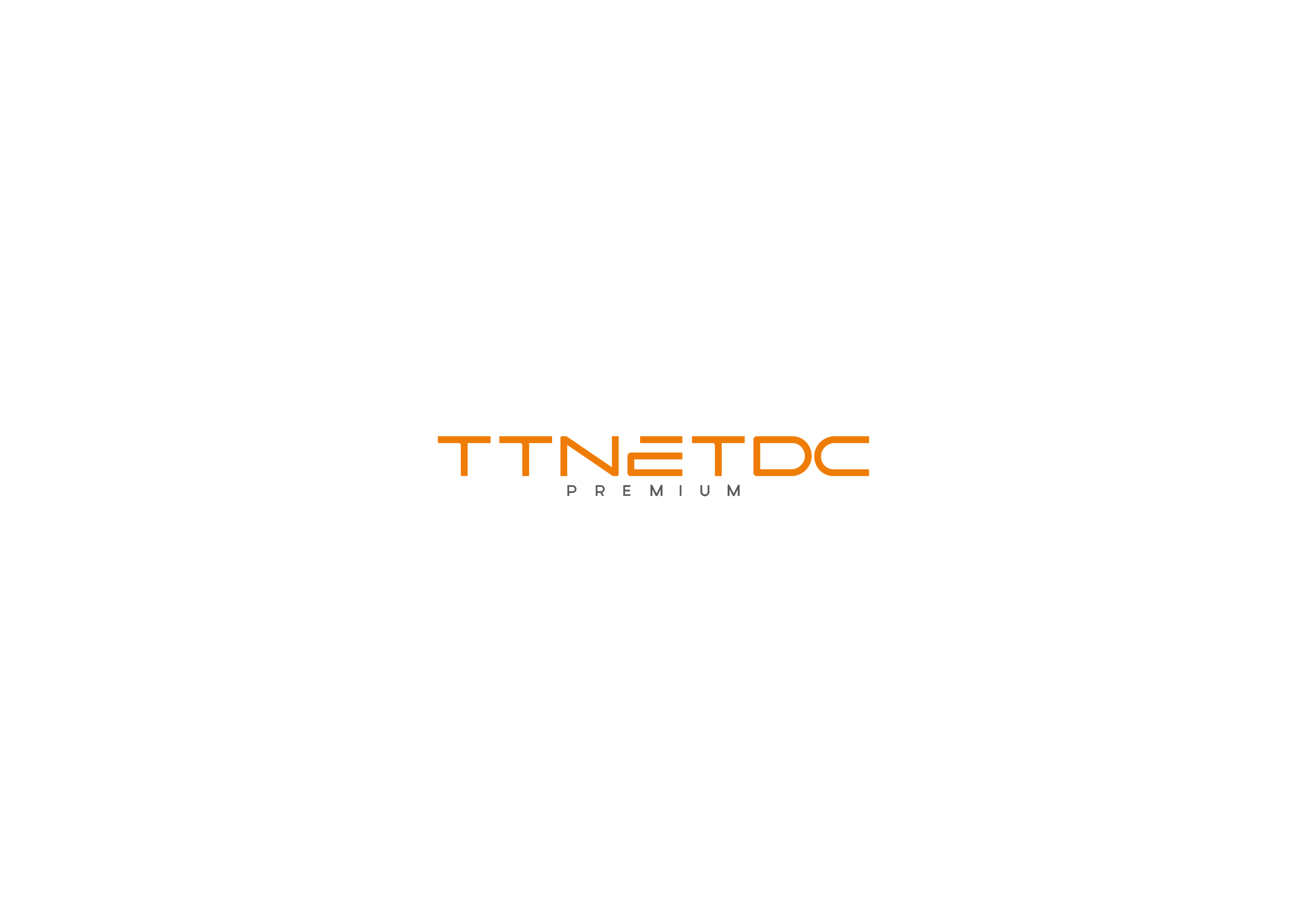ioncube indirelim. tar.gz çıkartalım. hangi php versiyonları kullanıyorsanız ona göre ayarlamanız gerekmekte.benim kullandığım versiyonlar 7.0,7.1,7.2,7.3,7.4 bu versiyona kurulum yapıcam.benim 7.x yazdıgım yere siz kendi phpnizi yazabilirsiniz.aşağıdaki kodlar ile modules kısmına kopyaladık dosyamızı. aşağıdaki kodlarla dosyamıza yetki veriyoruz. taşıma ve yetki işlemleriizi yaptık. şimdi php.ini lokasyonunu bulalım. dilerseniz info.php atarak phpnizin path’ini bulabilirsiniz.benim aşağıda yazacagım php7x ..
Daha fazla oku